Página inicial > Criar e imprimir etiquetas através do computador > Criar e imprimir etiquetas utilizando o P-touch Editor (Windows)
Criar e imprimir etiquetas utilizando o P-touch Editor (Windows)
Para utilizar a sua rotuladora eletrónica com o seu computador Windows, instale o controlador correspondente ao modelo da sua impressora e o P-touch Editor no computador.
Para obter os controladores e software mais recentes, aceda à página Transferências do seu modelo em support.brother.com/downloads.
- Inicie o P-touch Editor
 .
. Clique em ou faça duplo clique no ícone P-touch Editor no ambiente de trabalho.
* Em função do sistema operativo do seu computador, a pasta Brother P-touch pode ou não ser criada.
- Certifique-se de que está selecionado o nome do seu modelo no ecrã inicial.
- Execute uma das seguintes ações:
- Para criar um novo esquema, clique no separador Nova etiqueta e, em seguida, clique no botão Nova etiqueta (1).
- Para criar um novo esquema utilizando um esquema predefinido, clique no separador Nova etiqueta, clique num botão de categoria (2), selecione um modelo e, em seguida, clique em Criar (3).
- Para abrir um esquema existente, clique em Abrir (4).
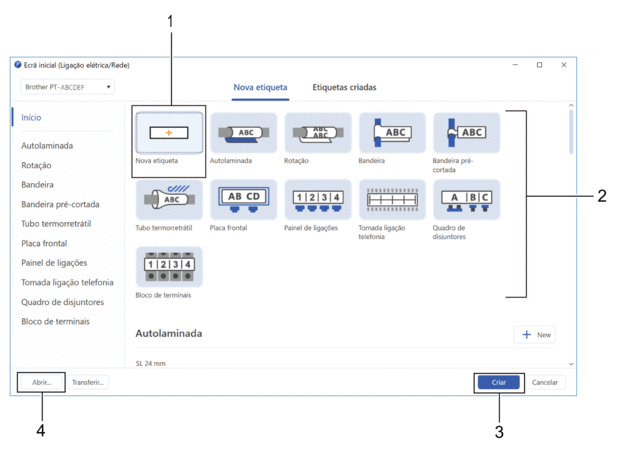
- Clique no ícone Imprimir.
- Selecione as definições de impressão que pretende e clique em Imprimir.
 Para alterar a forma como o P-touch Editor é iniciado, abra o P-touch Editor e clique em . Selecione a opção Modo à esquerda do ecrã e, em seguida, selecione a opção Escritório/Casa ou Ligação elétrica/Rede. Clique em OK para aplicar a definição.
Para alterar a forma como o P-touch Editor é iniciado, abra o P-touch Editor e clique em . Selecione a opção Modo à esquerda do ecrã e, em seguida, selecione a opção Escritório/Casa ou Ligação elétrica/Rede. Clique em OK para aplicar a definição.



